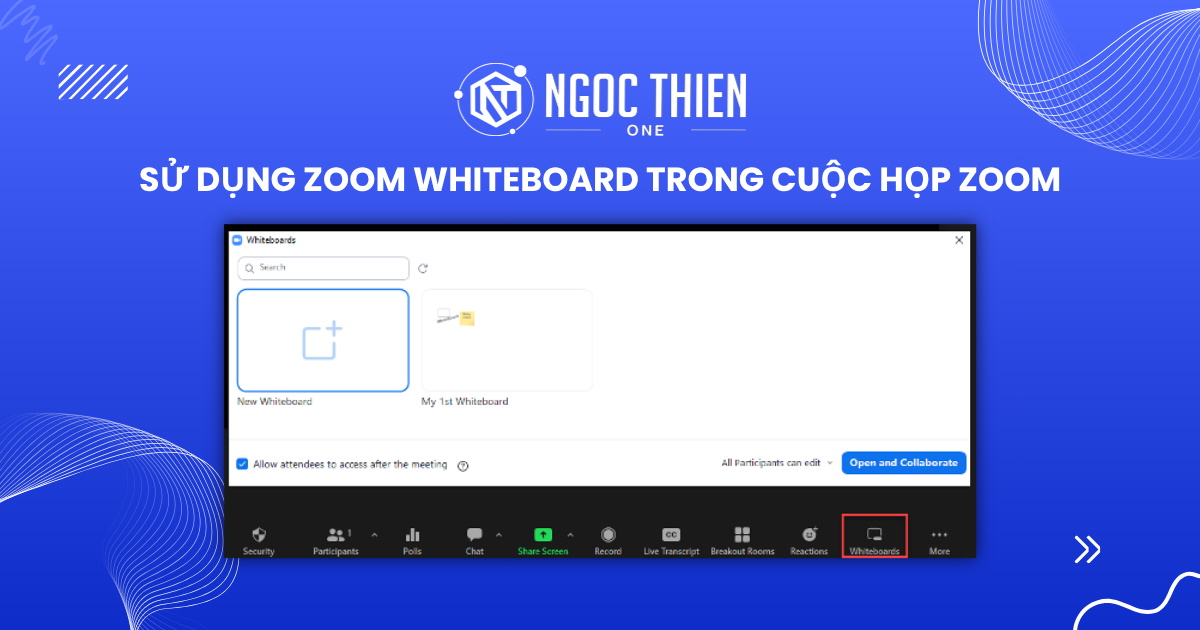Zoom Whiteboard trong cuộc họp Zoom cho phép bạn cộng tác với nhóm bằng cách khởi chạy bảng trắng ảo ngay trong cuộc họp Zoom. Bạn có thể chia sẻ bảng trắng với những người tham gia cuộc họp và sử dụng các công cụ chỉnh sửa để bắt đầu lên ý tưởng và hình dung ý tưởng.
Khi chia sẻ bảng trắng trong một cuộc họp, không có giới hạn cố định về số lượng người có thể chỉnh sửa bảng. Tuy nhiên, một số hạn chế nhất định sẽ được áp dụng nếu lưu lượng mạng vượt quá một ngưỡng nhất định. Những hạn chế này thay đổi linh hoạt và phụ thuộc vào mức độ hoạt động hoặc lưu lượng đang diễn ra theo thời gian thực.
Do đó, hệ thống có thể tự động điều chỉnh số lượng người có thể đồng thời chỉnh sửa bảng trắng. Giả sử có 100 người tham gia một cuộc họp, chỉ có 30 người có thể chỉnh sửa bảng trắng cùng lúc. Tuy nhiên, khi lưu lượng mạng tăng lên, số lượng người có thể chỉnh sửa bảng trắng sẽ giảm xuống.
Lưu ý: Nếu bạn không thấy Zoom Whiteboard trên máy tính, vui lòng liên hệ với quản trị viên tài khoản để bật tính năng này.
Yêu cầu để sử dụng Zoom Whiteboard trong cuộc họp Zoom
- Ứng dụng Zoom dành cho máy tính để bàn dành cho Windows, macOS hoặc Linux: Phiên bản tối thiểu toàn cầu trở lên
- Ứng dụng di động Zoom dành cho Android hoặc iOS: Phiên bản toàn cầu tối thiểu hoặc cao hơn
- Yêu cầu hệ thống Zoom
Hướng dẫn sử dụng Zoom Whiteboard trong cuộc họp Zoom
Cách tạo Zoom Whiteboard trong cuộc họp Zoom
- Bắt đầu cuộc họp từ ứng dụng Zoom trên máy tính.
- Trên các nút điều khiển trong cuộc họp, hãy nhấp vào nút Whiteboards [Bảng trắng]
 .
. - Nhấp vào New Whiteboard [Bảng trắng mới].
Bảng trắng sẽ mở ra trong cửa sổ cuộc họp.
Lưu ý: Người chủ trì cuộc họp có quyền quyết định ai và khi nào người tham dự có thể tạo bảng trắng mới trong cuộc họp. Bất kỳ bảng trắng nào được tạo trong cuộc họp đều thuộc quyền sở hữu của người chủ trì.
Cách chỉnh sửa Zoom Whiteboard trong cuộc họp Zoom
- Bắt đầu cuộc họp từ ứng dụng Zoom trên máy tính.
- Trên các nút điều khiển trong cuộc họp, hãy nhấp vào nút Whiteboards [Bảng trắng]
 .
. - Nhấp vào Existing Whiteboards [Bảng trắng hiện có].
- Trong cửa sổ bật lên, bạn sẽ được yêu cầu chọn một trong những mục sau:
- How do you want to open the board? [Bạn muốn mở bảng như thế nào?]
- Collaborating: Người dùng được cấp quyền chỉnh sửa.
- Presenting: Bảng mở ở chế độ trình bày và người dùng được cấp quyền xem.
- Cho phép truy cập liên tục cho những người tham gia cuộc họp đã được xác minh sau khi đóng bảng trắng.
- How do you want to open the board? [Bạn muốn mở bảng như thế nào?]
- Nhấp vào Open Board [Mở bảng].
Bảng trắng sẽ mở ra trong cửa sổ cuộc họp. - Sử dụng các công cụ chỉnh sửa để tạo và thao tác các đối tượng trên bảng trắng.
- (Tùy chọn) Khi hoàn tất, hãy nhấp vào Close Whiteboard [Đóng bảng trắng] ở đầu màn hình.
Cách chia sẻ Zoom Whiteboard trong cuộc họp Zoom
- Bắt đầu cuộc họp hoặc hội thảo trên web từ ứng dụng Zoom trên máy tính.
- Trong thanh công cụ điều khiển cuộc họp, hãy nhấp vào nút Whiteboards [Bảng trắng]
 .
. - Ở góc trên bên phải, nhấp vào New Whiteboard [Bảng trắng mới] hoặc Existing Whiteboards [Bảng trắng hiện có]. Bảng trắng mới sẽ mở ra trong cửa sổ cuộc họp.
- Nếu bạn chọn Existing Whiteboards [Bảng trắng hiện có], bạn sẽ được yêu cầu chọn từ những mục sau:
- How do you want to open the board? [Bạn muốn mở bảng như thế nào?]
- Collaborating: Người dùng được cấp quyền chỉnh sửa.
- Presenting: Bảng mở ở chế độ trình bày và người dùng được cấp quyền xem.
- Cho phép truy cập liên tục cho những người tham gia cuộc họp đã được xác minh sau khi đóng bảng trắng.
- How do you want to open the board? [Bạn muốn mở bảng như thế nào?]
- Ở góc trên bên phải, nhấp vào Share [Chia sẻ] để gửi bảng trắng cho những người dùng khác bên ngoài cuộc họp.
- Nhập tên liên hệ, kênh trò chuyện nhóm Zoom hoặc địa chỉ email của người dùng mà bạn muốn chia sẻ bảng trắng và thiết lập quyền của họ bằng mũi tên thả xuống ở bên phải hộp nhập.
- Thêm một thông báo tùy chọn để giúp người nhận hiểu lý do tại sao dự án này được chia sẻ với họ trong email sẽ được gửi cho họ.
- Nhấp vào Share Whiteboard [Chia sẻ bảng trắng].
Xem thêm: Cách sử dụng Zoom Whiteboard chi tiết